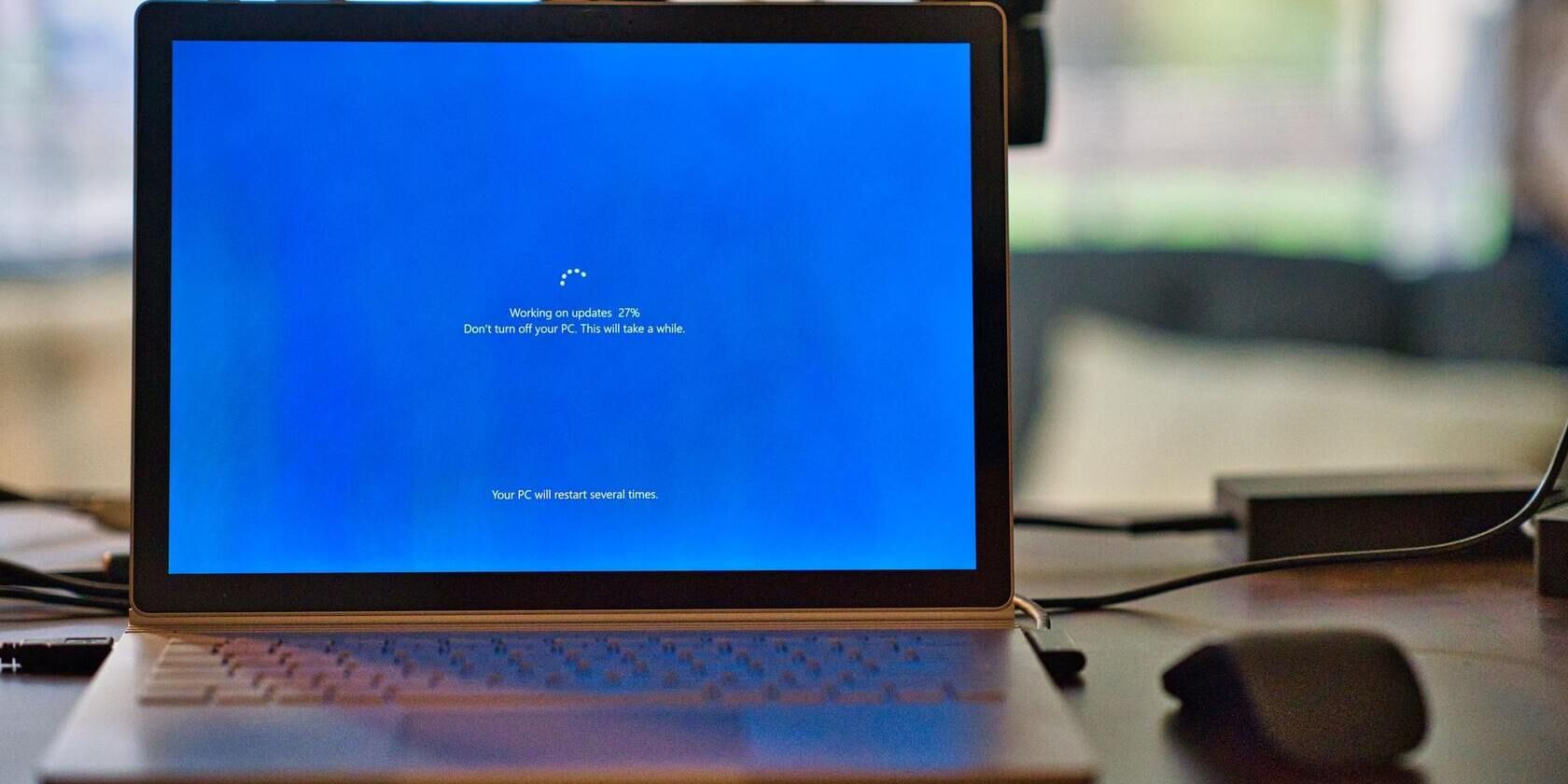如何重置Windows更新组件
如果 Windows 更新没有发挥应有的作用,请按照以下方法重置其组件并使其恢复正常。
解决与系统更新相关的错误和问题时,您可能需要重置 Windows 更新组件。 您可以通过在命令提示符中运行一些命令或创建并执行批处理文件来实现此目的。本指南将提供这两种方法的详细演练,使您能够有效地重置 Windows 更新组件。
推荐:如何解决Windows屏幕尺寸过大的问题
1. 如何手动重置Windows更新组件
重置 Windows 更新组件的最常见方法是通过命令提示符。 以下是您可以遵循的步骤。
- 右键单击 Start icon 开始图标 并选择Terminal (Admin) 终端(管理员) 从列表中。
- 选择 Yes 是的 当出现用户帐户控制 (UAC) 提示时。
- 将以下命令一一复制并粘贴,然后按 Enter进入 在每个命令之后停止与 Windows Update 相关的每个服务。
net stop bits net stop wuauserv net stop appidsvc net stop cryptsvc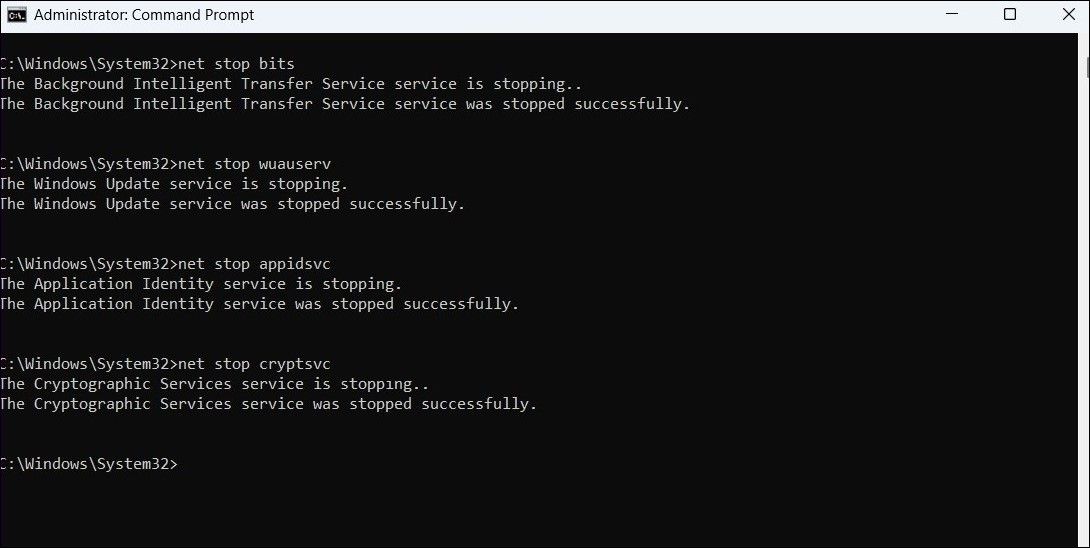
- 运行以下命令删除 qmgr*.dat 文件。
Del "%ALLUSERSPROFILE%\Application Data\Microsoft\Network\Downloader\*.*" - 进入 是 确认。
- 键入以下命令并按 Enter进入 每次删除所有 Windows 更新文件后。
rmdir %systemroot%\SoftwareDistribution /S /Q rmdir %systemroot%\system32\catroot2 /S /Q - 键入以下命令并按 Enter进入 每次将 BITS 和 Windows Update 服务重置为其默认安全描述符。
sc.exe sdset bits D:(A;;CCLCSWRPWPDTLOCRRC;;;SY)(A;;CCDCLCSWRPWPDTLOCRSDRCWDWO;;;BA)(A;;CCLCSWLOCRRC;;;AU)(A;;CCLCSWRPWPDTLOCRRC;;;PU) sc.exe sdset wuauserv D:(A;;CCLCSWRPWPDTLOCRRC;;;SY)(A;;CCDCLCSWRPWPDTLOCRSDRCWDWO;;;BA)(A;;CCLCSWLOCRRC;;;AU)(A;;CCLCSWRPWPDTLOCRRC;;;PU) - 现在,运行以下命令导航到 System32 系统32 文件夹。
cd /d %windir%\system32 - 单独复制并粘贴以下命令,然后按 Enter 进入 每次之后重新注册所有 BITS 和 Windows 更新文件。
regsvr32.exe /s atl.dll regsvr32.exe /s urlmon.dll regsvr32.exe /s mshtml.dll regsvr32.exe /s shdocvw.dll regsvr32.exe /s browseui.dll regsvr32.exe /s jscript.dll regsvr32.exe /s vbscript.dll regsvr32.exe /s scrrun.dll regsvr32.exe /s msxml.dll regsvr32.exe /s msxml3.dll regsvr32.exe /s msxml6.dll regsvr32.exe /s actxprxy.dll regsvr32.exe /s softpub.dll regsvr32.exe /s wintrust.dll regsvr32.exe /s dssenh.dll regsvr32.exe /s rsaenh.dll regsvr32.exe /s gpkcsp.dll regsvr32.exe /s sccbase.dll regsvr32.exe /s slbcsp.dll regsvr32.exe /s cryptdlg.dll regsvr32.exe /s oleaut32.dll regsvr32.exe /s ole32.dll regsvr32.exe /s shell32.dll regsvr32.exe /s initpki.dll regsvr32.exe /s wuapi.dll regsvr32.exe /s wuaueng.dll regsvr32.exe /s wuaueng1.dll regsvr32.exe /s wucltui.dll regsvr32.exe /s wups.dll regsvr32.exe /s wups2.dll regsvr32.exe /s wuweb.dll regsvr32.exe /s qmgr.dll regsvr32.exe /s qmgrprxy.dll regsvr32.exe /s wucltux.dll regsvr32.exe /s muweb.dll regsvr32.exe /s wuwebv.dll - 输入以下内容并按 Enter 进入 重置 Winsock(Windows 套接字)。
netsh winsock reset - 将以下命令一一复制并粘贴,然后按 Enter 进入 每次之后重新启动与Windows Update相关的服务。
net start bits net start wuauserv net start appidsvc net start cryptsvc
关闭命令提示符窗口并重新启动电脑以应用更改。 如果您有兴趣发现更多有用的命令,请查看我们有关适用于 Windows 的最佳命令提示符命令的指南。
2. 如何使用批处理文件重置 Windows 更新组件
重置 Windows 更新组件的另一种方法是在 Windows 中创建并运行批处理文件。 以下是制作一个的步骤:
- 按 Win + S 打开搜索菜单。
- 输入 Notepad 在搜索框中,然后按 Enter进入。
- 将以下命令复制并粘贴到记事本窗口中。
net stop bits net stop wuauserv net stop appidsvc net stop cryptsvc Del "%ALLUSERSPROFILE%\Application Data\Microsoft\Network\Downloader\*.*" rmdir %systemroot%\SoftwareDistribution /S /Q rmdir %systemroot% system32\catroot2 /S /Q sc.exe sdset bits D:(A;;CCLCSWRPWPDTLOCRRC;;;SY)(A;;CCDCLCSWRPWPDTLOCRSDRCWDWO;;;BA)(A;;CCLCSWLOCRRC;;;AU)(A;;CCLCSWRPWPDTLOCRRC;;;PU) sc.exe sdset wuauserv D:(A;;CCLCSWRPWPDTLOCRRC;;;SY)(A;;CCDCLCSWRPWPDTLOCRSDRCWDWO;;;BA)(A;;CCLCSWLOCRRC;;;AU)(A;;CCLCSWRPWPDTLOCRRC;;;PU) cd /d %windir% system32 regsvr32.exe /s atl.dll regsvr32.exe /s urlmon.dll regsvr32.exe /s mshtml.dll regsvr32.exe /s shdocvw.dll regsvr32.exe /s browseui.dll regsvr32.exe /s jscript.dll regsvr32.exe /s vbscript.dll regsvr32.exe /s scrrun.dll regsvr32.exe /s msxml.dll regsvr32.exe /s msxml3.dll regsvr32.exe /s msxml6.dll regsvr32.exe /s actxprxy.dll regsvr32.exe /s softpub.dll regsvr32.exe /s wintrust.dll regsvr32.exe /s dssenh.dll regsvr32.exe /s rsaenh.dll regsvr32.exe /s gpkcsp.dll regsvr32.exe /s sccbase.dll regsvr32.exe /s slbcsp.dll regsvr32.exe /s cryptdlg.dll regsvr32.exe /s oleaut32.dll regsvr32.exe /s ole32.dll regsvr32.exe /s shell32.dll regsvr32.exe /s initpki.dll regsvr32.exe /s wuapi.dll regsvr32.exe /s wuaueng.dll regsvr32.exe /s wuaueng1.dll regsvr32.exe /s wucltui.dll regsvr32.exe /s wups.dll regsvr32.exe /s wups2.dll regsvr32.exe /s wuweb.dll regsvr32.exe /s qmgr.dll regsvr32.exe /s qmgrprxy.dll regsvr32.exe /s wucltux.dll regsvr32.exe /s muweb.dll regsvr32.exe /s wuwebv.dll netsh winsock reset netsh winsock reset proxy net start bits net start wuauserv net start appidsvc net start cryptsvc - 点击 File 文件 顶部的菜单,然后 Save as 另存为。
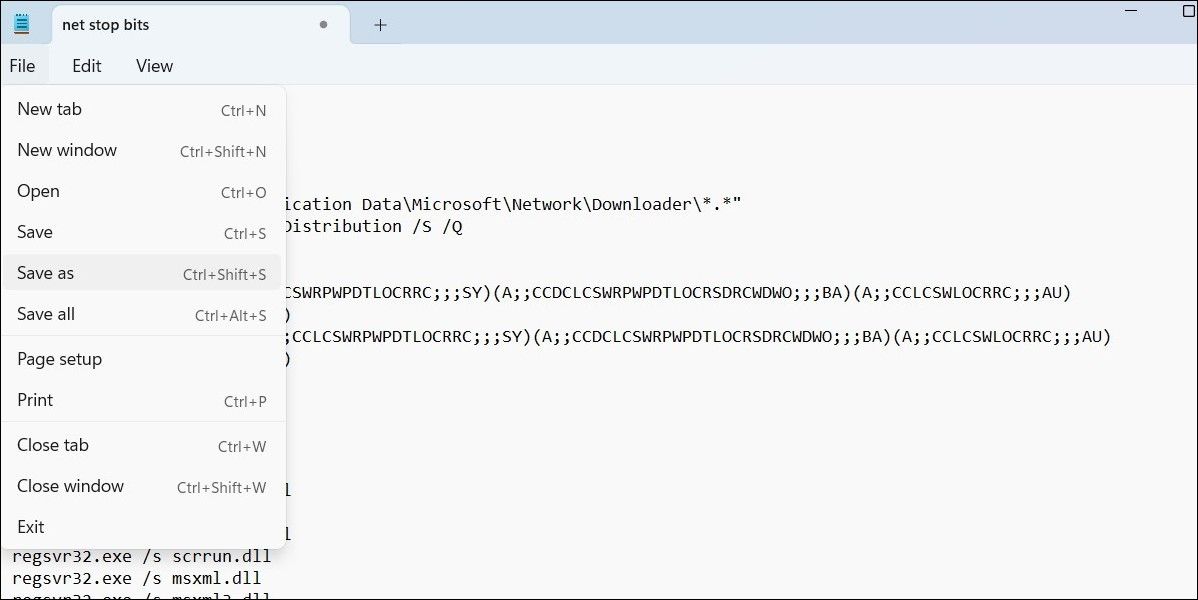
- 进入 Reset Windows Components.bat 重置 Windows 组件.bat 在名称字段中并指定保存文件的首选位置。
- 点击 Save as type 另存为类型 下拉菜单来选择 All files 全部文件,然后单击 Save 保存。
- 在您的 PC 上找到保存的批处理文件。 右键单击它并选择 Run as administrator 以管理员身份运行 从上下文菜单中。
- 选择 Yes是的 当出现用户帐户控制 (UAC) 提示时。
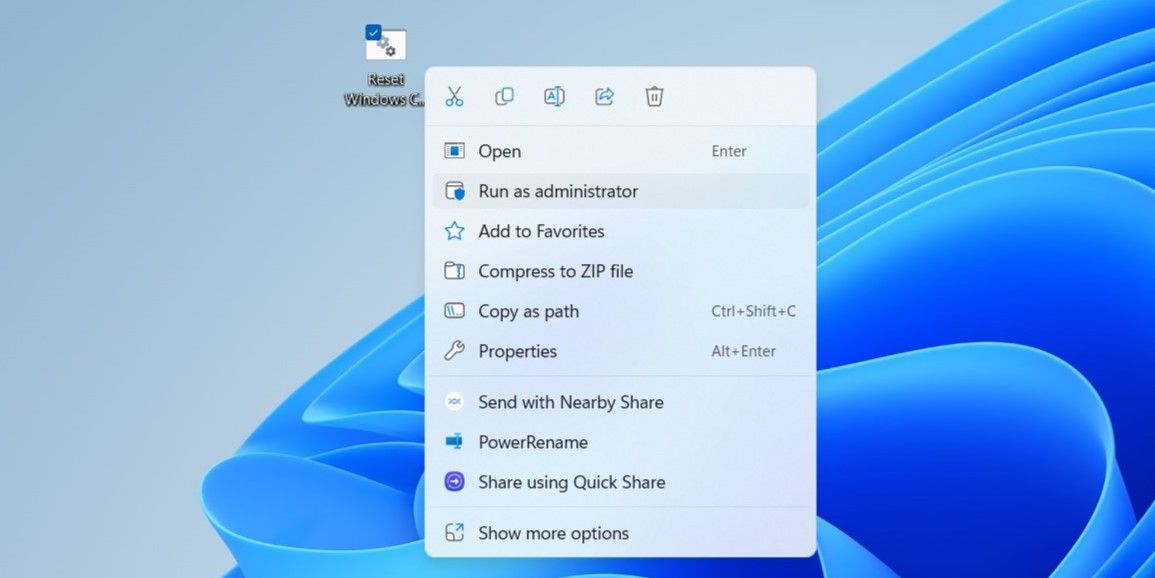
执行批处理文件后,请随意保留它。 这样,下次遇到 Windows Update 问题时,您可以再次运行该文件,而无需重复上述步骤。
重置 Windows 更新组件以解决问题
下载和安装 Windows 更新可能并不总是顺利。 在这种情况下,重置 Windows 更新组件可能会有效。 但是,如果这不起作用,您可能需要尝试其他 Windows 更新修复。